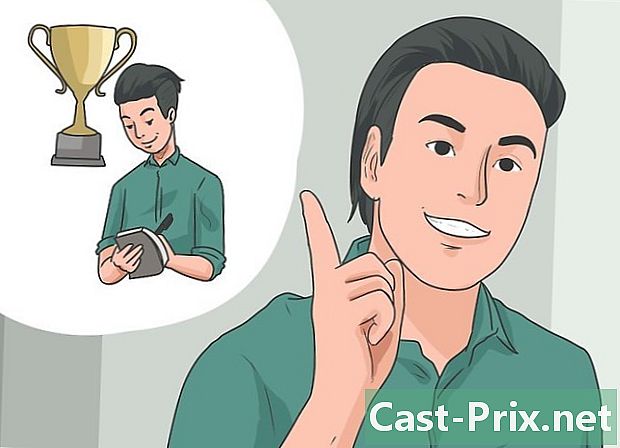Πώς να κλειδώσετε κελιά στο Excel
Συγγραφέας:
Robert Simon
Ημερομηνία Δημιουργίας:
17 Ιούνιος 2021
Ημερομηνία Ενημέρωσης:
24 Ιούνιος 2024

Περιεχόμενο
- στάδια
- Μέθοδος 1 Κλείδωμα και προστασία κυττάρων: Excel 2007 και Excel 2010
- Μέθοδος 2 Κλείδωμα και προστασία των κελιών του: Excel 2003
Για να αποφύγετε την ακούσια αλλαγή των δεδομένων και των τύπων των κελιών σας στο Excel, σας συνιστούμε να τα κλειδώσετε. Μόλις τα κελιά σας κλειδωθούν και επομένως προστατευτούν, μπορούν να ξεκλειδωθούν ανά πάσα στιγμή από το άτομο που ξεκίνησε τη διαδικασία κλειδώματος. Ακολουθήστε τις παρακάτω οδηγίες για να κλειδώσετε και να προστατεύσετε τα κελιά στο υπολογιστικό σας φύλλο. Αυτές οι οδηγίες ισχύουν για τις εκδόσεις 2010, 2007 και 2003 του Microsoft Excel.
στάδια
Μέθοδος 1 Κλείδωμα και προστασία κυττάρων: Excel 2007 και Excel 2010
-

Ανοίξτε το υπολογιστικό φύλλο του Excel όπου είναι τα κελιά που θέλετε να κλειδώσετε. -

Επιλέξτε το κελί ή τα κελιά που θέλετε να κλειδώσετε. -

Κάντε δεξί κλικ στα σχετικά κελιά και επιλέξτε "Μορφή κυψέλης". -

Κάντε κλικ στην καρτέλα "Προστασία". -

Ελέγξτε την επιλογή "Κλειδωμένο". -

Επιβεβαιώστε πατώντας "OK". -

Κάντε κλικ στην καρτέλα "Αναθεώρηση" στην κορυφή του υπολογιστικού φύλλου του Excel. -

Κάντε κλικ στο κουμπί "Προστατέψτε το φύλλο" που βρίσκεται στην ενότητα "Τροποποιήσεις". -

Ελέγξτε την επιλογή "Προστατέψτε το φύλλο και το περιεχόμενο των κλειδωμένων κελιών". -

Πληκτρολογήστε έναν κωδικό πρόσβασης στην ενότητα "Κωδικός πρόσβασης για την κατάργηση της προστασίας του φύλλου". -

Επιβεβαιώστε πατώντας "OK". -

Εισαγάγετε πάλι τον κωδικό πρόσβασής σας στο παράθυρο "Επιβεβαίωση κωδικού πρόσβασης". -

Επιβεβαιώστε πατώντας "OK". Τα κελιά που επιλέξατε είναι τώρα κλειδωμένα και προστατευμένα. Για να τα ξεκλειδώσετε, θα πρέπει να τα επιλέξετε ξανά και να εισάγετε τον κωδικό που μόλις ορίσατε.
Μέθοδος 2 Κλείδωμα και προστασία των κελιών του: Excel 2003
-

Ανοίξτε το υπολογιστικό φύλλο του Excel όπου είναι τα κελιά που θέλετε να κλειδώσετε. -

Επιλέξτε το κελί ή τα κελιά που θέλετε να κλειδώσετε. -

Κάντε δεξί κλικ στα σχετικά κελιά και επιλέξτε "Cell Format" από το αναπτυσσόμενο μενού. -

Κάντε κλικ στην καρτέλα "Προστασία". -

Ελέγξτε την επιλογή "Κλειδωμένο". -

Κάντε κλικ στο κουμπί "OK". -

Κάντε κλικ στην καρτέλα "Εργαλεία" που βρίσκεται στη γραμμή εργασιών, πάνω από το έγγραφο του Excel. -

Επιλέξτε "Προστασία" από τη λίστα προτεινόμενων επιλογών. -

Κάντε κλικ στο "Προστατέψτε το φύλλο. » -

Ελέγξτε την επιλογή "Προστατέψτε το φύλλο και το περιεχόμενο των κλειδωμένων κελιών". -

Καταχωρίστε έναν κωδικό πρόσβασης στην ενότητα "Κωδικός πρόσβασης για την κατάργηση της προστασίας φύλλων" και πατήστε "OK". -

Εισαγάγετε πάλι τον κωδικό πρόσβασής σας στο παράθυρο "Επιβεβαίωση κωδικού πρόσβασης". -

Επιβεβαιώστε πατώντας "OK". Τα κελιά που επιλέξατε είναι τώρα κλειδωμένα και προστατευμένα. Για να τα ξεκλειδώσετε, θα πρέπει να τα επιλέξετε ξανά και να εισάγετε τον κωδικό που μόλις ορίσατε.